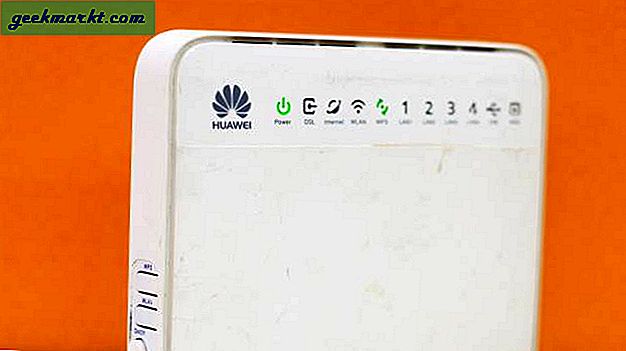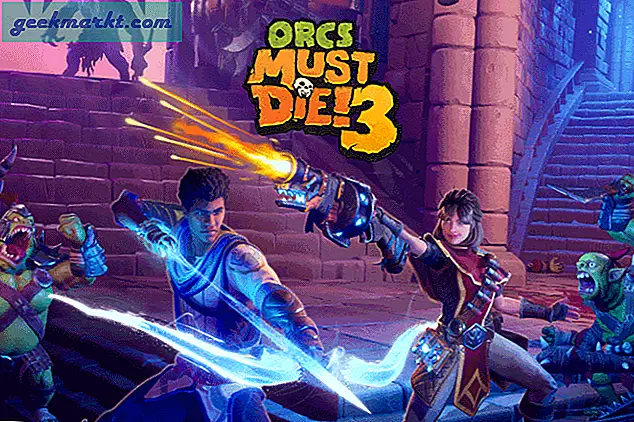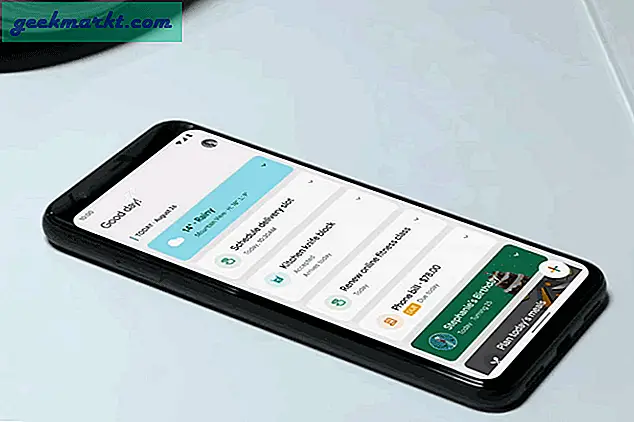Venter du for evigt på, at websider indlæses? Eller bruger du mere tid på at vente på, at en video er færdig med at buffere end at se den? I så fald skal du teste din internethastighed for at sikre, at din internetudbyder (ISP) giver dig den hastighed, den opkræver dig for! Og hvordan gør man det? Nå, enkelt - Hastighedstest.Men det er trods alt ikke så simpelt.
Hvorfor bruge mere end en tjeneste til at kontrollere din internethastighed?
Dine internetudbydere kan let prioritere populære speedtest-websteder. Eller speedtest-webstedet fungerer muligvis med lav serverbåndbredde. Så i begge tilfælde, selvom hastighedswebstedet siger, at du får 100 mb / s download, kan din faktiske downloadhastighed i virkeligheden være mindre eller mere end det.
Så lad os komme til de måder, du kan bestemme din internethastighed på.
Relaterede:Se hvad andre browser på din WiFi
Måder at teste din internethastighed
1. Online hastighedsteststeder
For den gennemsnitlige bruger, hvis behov strækker sig op til at kontrollere sin internethastighed eller ønsker at prale af det foran sine venner, gør online hastighedstestwebsteder det vidunderligt.
De to mest populære sider til at teste internethastighed er speedtest.net og fast.com.
1.1 Speedtest.net
Når det kommer til internethastighedstestwebsteder, er speedtest.net numero uno. Det har kraftfulde statistiske værktøjer og en let at forstå og sjov grænseflade. Det har et speedometer-lignende display, der viser din download- og uploadhastighed og din ping-hastighed. Når testen er afsluttet, kan du endda se variationen i din hastighed under testen i form af en graf. Denne test bruger flash plug-in til at bestemme din hastighed. Alt i alt for en gennemsnitlig bruger er det go-to-site at teste internethastighed.
Fungerer speedtest.net i mobilbrowseren?
Ikke direkte. Men der er en løsning, bare gå til speedtest-webstedet fra din mobilbrowser som Chrome og aktiver desktop-browseren. Det fungerer da
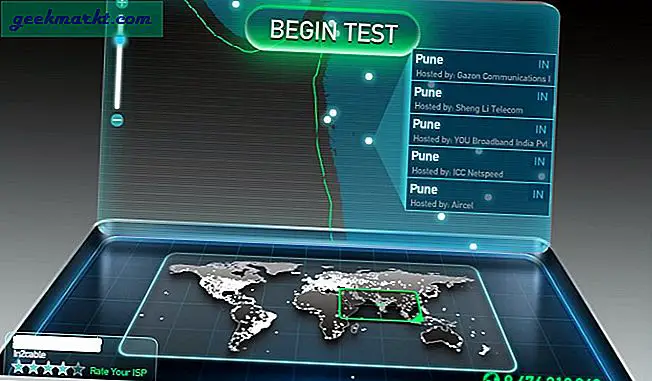
1.2 Fast.com
Fast.com er Netflix 'måde at give brugerne en chance for at finde ud af, hvorfor deres Netflix-streaming er langsom. Dens design er minimalistisk, hvilket kun giver dig information om din downloadhastighed. Dette skyldes, at downloadhastighed er det eneste kriterium for streaming Netflix indhold. I modsætning til speedtest.net er der ingen ping, ventetid eller upload testresultat. Bare besøg webstedet, og testen begynder at køre af sig selv, ingen klik kræves! Mens testen kører, viser den din internethastighed i gråt, som bliver sort, når testen er afsluttet. Fast.com er et godt værktøj at bruge, hvis du ikke vil være generet af annoncer eller ikke har brug for yderligere oplysninger om dit internet.
Sjov kendsgerning
Fast.com bruger https som standard (i modsætning til speedtest), så det er sværere for internetudbydere at snyde og cache resultaterne. Og det fungerer også lige ud af kassen i en mobilbrowser.
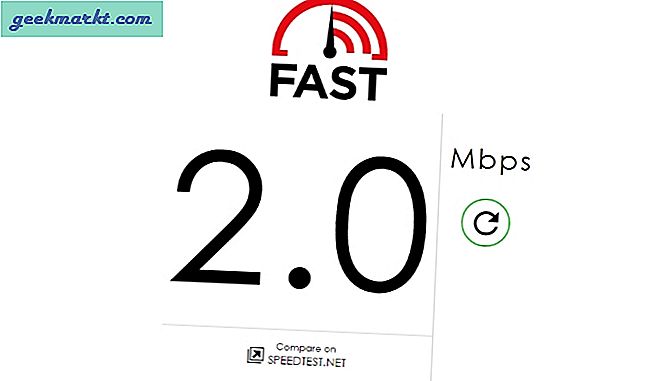
1.3 Speedof.me
Hvis du vil have en omfattende test, der bruger HTML5 i stedet for Flash og understøtter mobile enheder, er Speedof.me et godt alternativ. Det tester din båndbredde direkte fra browseren via HTML 5 i stedet for tredjeparts plug-ins som Flash. Dermed øger det chancerne for, at testen bliver mere præcis. Dette gør denne test mere pålidelig end speedtest.net eller fast.com. Det er et meget let websted og kører meget glat og giver sekund for sekund information om din internethastighed i grafisk form. Bortset fra dette viser det også latenstiderne.
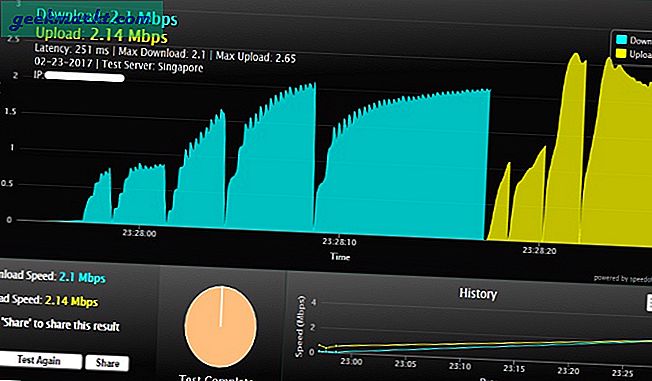
2. Hastighedstestning gennem Windows cmd
Mens hastighedstest er gode for den gennemsnitlige bruger, foretrækker mest avancerede brugere og brugere med langsomme forbindelser ping kommando. Det ping kommandoen er hurtig, platformuafhængig og kan afsløre nogle nyttige oplysninger, hvis de bruges korrekt.
Hvad er ping-kommandoen?
Ping (Packet Internet Groper) er et populært kommandolinjeværktøj til at kontrollere netværksrelaterede problemer. Hvert operativsystem har denne indbyggede. Dybest set fortæller det dig, hvor lang tid det tager for en "datapakke" at rejse fra din computer til en server og tilbage til din computer (tænk på det som SONAR). Jo længere tid det tager, jo langsommere er din forbindelse.
For at teste din hastighed ved hjælp af ping-kommandoen skal du blot åbne en kommandoprompt og skrive "ping" efterfulgt af adressen på et websted, for eksempel Google. Den mest anvendte kommando er “ping www.google.com”, da det er meget sjældent, at Google-serverne er nede. Når du har gjort dette, vil du se svar, der kommer fra domænet, hvilket indikerer, at dit internet er funktionelt.
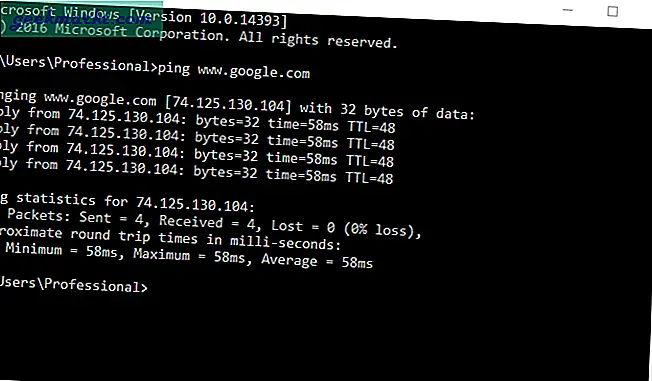
Ping-tider under 50 ms er fremragende, mens ping-tider på 50 ms - 100 ms stadig skal være hurtige nok til hurtig onlinespil. Alt under 250 ms skal være fint til websurfing eller afslappet brug. Men hvis du rammer 500 ms - 1000 ms pinglatens, vil du helt sikkert bemærke, at Internettet slæber. Latency er en indikator for, om din netværkstrafik har kørt den kortest mulige rute eller ej. Så du har muligvis en hurtig internetforbindelse, men hvis ruten er længere, vil du bemærke forsinkelser, mens du gennemsøger.
Hvis du bruger Linux, kan du bruge denne kommandolinjegrænseflade til at teste internetbåndbredde ved hjælp af speedtest.net
3. Hastighedstestsoftware
For vores avancerede brugere, der ikke er tilfredse med kun de oplysninger, som internethastighedstestesider leverer, har vi 2 software, der gør jobbet glimrende!
3.1 JD's Auto Speed Tester
JD's Auto Speed Tester giver en omfattende liste over resultater til hverdagstest som et søjlediagram. Du kan indstille cyklustiden til automatisk test af softwaren. Ved hjælp af de data, der er indsamlet i timen i henhold til din cyklustid, viser det et timegennemsnit af internethastigheder. Det giver brugerne mulighed for at tilføje deres test-URL'er manuelt eller fra en foruddefineret liste. Testen kan udføres for en enkelt URL eller flere URL'er, hvis du vælger det.
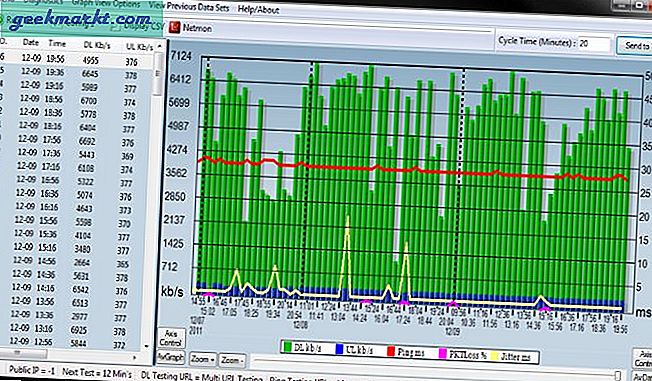
3.2 Down Tester
Down Tester er en bærbar applikation fra nirsoft, der ikke behøver installation. Selvom det ikke tillader brugere at se deres URL-liste officielt, findes der løsninger til dette. En ekstra funktion, der ikke findes i JD's Auto Speed Tester, er evnen til at indstille den automatiske testcyklus i henhold til de forbrugte data.
Relaterede:Nyttige NirSoft-hjælpeprogrammer, som enhver Windows-bruger skal prøve
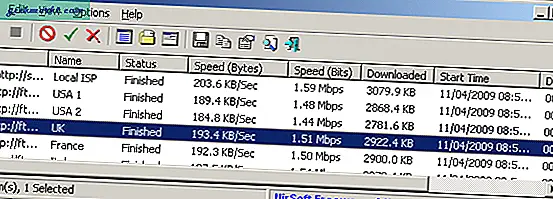
4. Andre metoder til at teste din internethastighed
Bortset fra disse websteder eller en kommandoprompt kan du bruge
http://ovh.net/files/ eller http://www.azurespeed.com/Azure/Download
Disse sider giver dig mulighed for at downloade testpakker i størrelser, der varierer fra 5 MB til 1 GB. Du kan finde ud af, hvilken hastighed du får, mens du downloader pakker i større størrelser. Disse tests giver sandere resultater end hastighedstest. Dette skyldes, at disse efterligner den faktiske brug mere præcist end hastighedstestene, som bestemmer internethastigheden ved hjælp af små pakker, hvilket ikke er tilfældet i realtidsbrug.
Ulempen ved denne metode er, at hvis der er flere brugere forbundet til et enkelt netværk, bliver hastigheden opdelt blandt brugerne.
Bemærk: Husk, at resultater opnået efter online hastighedstest viser, hvor godt dit internet fungerer mellem din computer og testserveren. Selvom dette er fantastisk til at få en generel idé om de hastigheder, du får online, kan disse hastigheder variere, når og når du også tester fra forskellige servere.
Nogle almindelige myter og fakta relateret til internethastighed
- Den annoncerede internethastighed (for eksempel 10 Mbps) er IKKE den faktiske hastighed, du får, mens du downloader eller surfer på internettet. Dette skyldes, at den annoncerede hastighed er i Megabits pr. sekund, hvilket er 8 gange mere end den faktiske internethastighed (målt i megabytes pr. sekund, MB / s). Dette er et eksempel på falsk reklame for at lokke kunder.
- Internetudbyderens hastighed varierer fra serverhastigheden (da internettet er en end-end-forbindelse, foregår kommunikationen fra både klient og serverside). Hvis serveren ikke er hurtig nok eller fejler, betyder det ikke, at din internetforbindelse har et problem.
- Nogle internetudbydere tilbyder hastigheder, der er meget højere end hvad du betaler for på bestemte websteder, især alle Google-websteder og apps. Dette skyldes Google Peering, hvor Google giver internetudbyderen adgang til sine tjenester med meget højere hastigheder end andre websteder.
Indpakning: Test din internethastighed
Den eneste måde at være sikker på er ved at bruge forskellige hastighedstestwebsteder eller endda ved at downloade en testfil fra ovh.net (link ovenfor) eller downloade en video fra YouTube. Dette giver dig en ret god ide om din faktiske downloadhastighed.
Hvilken metode bruger du til at teste din internethastighed? Gik vi glip af nogle gode steder til test af internethastigheder? Fortæl os i kommentarerne nedenfor.
Læs også:5 måder at sparke folk fra dit WiFi-netværk